
Bagaimana Cara Memotong Beberapa Halaman dengan Mudah dan Cepat? [Luring & Daring]

Menyisir halaman PDF yang besar untuk fokus pada satu atau beberapa halaman PDF bisa memakan waktu, oleh karena itu perlunya pemotongan halaman. Mempelajari cara memotong halaman PDF dapat memberi Anda keunggulan dalam menghemat waktu saat mengelola file sebesar itu.
Bagaimana cara memotong beberapa halaman dari PDF? Anda berada di tempat yang tepat. Artikel ini menjelaskan cara memotong halaman PDF dengan cepat, gratis, dan tanpa mengurangi kualitas file. Mari kita belajar bersama.
Coolmuster PDF Splitter adalah pemisah halaman PDF yang sangat direkomendasikan, populer, dan komprehensif yang dapat memotong halaman dari PDF Anda dengan cepat dan efisien. Pemotong halaman PDF tersedia sebagai aplikasi desktop untuk Windows dan memungkinkan pengguna memotong halaman dari PDF tanpa memerlukan koneksi internet aktif.
Fitur Utama Coolmuster PDF Splitter :
Berikut cara memotong halaman dari file PDF dengan Coolmuster PDF Splitter :
01 Unduh, instal, dan luncurkan Coolmuster PDF Splitter .
02 Klik Tambah File atau Tambah Folder untuk mengunggah file PDF yang halaman PDFnya ingin Anda potong. Anda juga dapat menarik dan melepas file ke antarmuka. Klik tombol Hapus untuk menghapus file PDF yang tidak diinginkan.

03 Tetapkan pengaturan keluaran. Coolmuster PDF Splitter memiliki tiga mode mudah untuk memotong halaman, termasuk:

04 Klik Mulai untuk memotong halaman PDF. Proses pemotongan halaman cepat dan memberi Anda potongan file PDF terpisah dengan halaman yang diperlukan tanpa kehilangan kualitas.

Setelah kita mempelajari cara memotong halaman dari PDF secara offline, bagaimana cara memotong beberapa halaman dari PDF secara online ? Anda juga dapat menggunakan situs web dan aplikasi online untuk menyimpan PDF sebagai halaman terpisah tanpa ragu. Aplikasi online memungkinkan Anda menikmati kemudahan membagi file saat bepergian, selama Anda memiliki koneksi internet aktif. Bagian ini membahas cara memotong halaman PDF secara terpisah menggunakan aplikasi dan situs online.
Adobe Acrobat Reader adalah perangkat lunak manajemen file populer yang dapat membuat dan mengedit file PDF . Selain pembuatan file, Adobe dapat membantu Anda memotong halaman dari PDF. Jika Anda memerlukan halaman file PDF tertentu, Anda dapat menggunakan Adobe untuk memotong satu halaman atau lebih atau menghapus seluruh halaman. Dengan demikian, Anda dapat dengan bebas menyimpan, menandai, atau mengirim halaman yang Anda inginkan.
Adobe Acrobat memungkinkan Anda memotong halaman PDF, menghapus, menyusun ulang, atau mengganti halaman hingga halaman spesifik Anda diatur sesuai keinginan Anda. Perhatikan bahwa meskipun Adobe umumnya tersedia sebagai aplikasi desktop, Adobe juga umumnya tersedia sebagai alat online.
Berikut cara memotong halaman PDF dengan Adobe Acrobat:
Langkah 1. Buka halaman online pemotong online Adobe Acrobat.
Langkah 2. Klik Pilih file atau seret dan lepas file PDF untuk mengunggah file.

Langkah 3. Masuk ke akun Adobe Anda untuk mengakses fitur pemisahan PDF gratis.
Langkah 4. Pilih garis pemisah sebanyak yang Anda bisa (hingga 19) untuk memotong halaman PDF, lalu ketuk Lanjutkan .

Langkah 5. Centang kotak simpan dan klik Simpan untuk menyimpan file PDF yang dipotong.
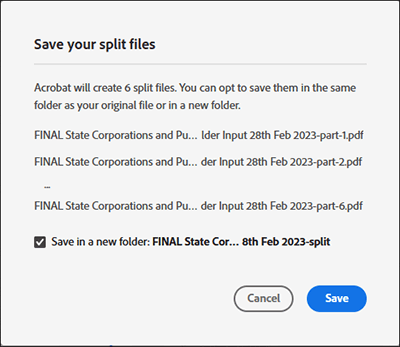
PDF2go adalah pemotong PDF online lainnya yang memungkinkan Anda memotong halaman PDF tanpa memperhatikan ukuran atau panjang file. Karena ini adalah alat online, Anda tidak perlu mengunduh atau menginstal program apa pun. Ini menghilangkan risiko perangkat Anda terkena malware.
Selain itu, pembagi PDF online dapat bekerja di hampir semua browser web dan sistem operasi ( Windows , Mac , Android , Linux, dan iOS ), asalkan Anda memiliki koneksi internet yang stabil.
Berikut cara memotong halaman PDF menggunakan PDF2go:
Langkah 1. Buka PDF2go melalui browser web Anda.
Langkah 2. Seret dan lepas atau klik Pilih File untuk mengunggah file yang ingin Anda potong halamannya.

Langkah 3. Klik ikon gunting ungu untuk memotong halaman. Klik tombol X merah untuk menghapus halaman yang tidak Anda inginkan dari file.
![]()
Langkah 4. Klik Simpan sebagai untuk mengatur pengaturan opsional dan nama file keluaran, lalu klik Simpan .

Langkah 5. Klik Unduh untuk menyimpan file baru.
Smallpdf adalah alat andal lainnya untuk membantu Anda memotong halaman dari file PDF secara online. Dengan Smallpdf, kamu bisa langsung memotong beberapa halaman PDF menjadi satu halaman atau mengekstrak halaman tertentu untuk membuat dokumen baru. Selain itu, pemotong PDF ini memungkinkan Anda menambahkan dan mengekstrak halaman PDF dari beberapa file PDF secara bersamaan tanpa banyak mengurangi kualitas file dan halaman.
Karena Smallpdf memotong halaman secara online, Anda tidak perlu mengunduh atau menginstal program atau perangkat lunak eksternal apa pun. Smallpdf memungkinkan Anda memotong PDF menjadi halaman terpisah di semua sistem operasi dengan browser web terbaru.
Bagaimana cara memotong beberapa halaman dari PDF dengan Smallpdf? Begini caranya:
Langkah 1. Navigasikan ke pembagi online Smallpdf. Seret atau lepas atau klik Pilih File untuk mengunggah file PDF yang ingin Anda potong halamannya.

Langkah 3. Klik ikon gunting di antara halaman PDF yang ingin Anda potong hingga membentuk file baru dengan halaman terpisah. Untuk memisahkan setiap halaman pada dokumen menjadi file tersendiri, centang tombol Pisahkan setelah setiap halaman di bagian atas, lalu terakhir, klik Pisahkan .

Langkah 4. Klik Unduh File Zip untuk menyimpan file PDF yang dipecah.
iLovePDF adalah pemotong file PDF online lainnya yang menjanjikan pemotongan halaman dari PDF Anda tanpa terlalu mengurangi kualitas file. Ini memiliki antarmuka pengguna yang halus dan intuitif yang mudah digunakan saat memproses file. Salah satu keuntungan menggunakan alat ini untuk memotong halaman PDF adalah Anda dapat menikmati pengalaman yang dibatasi iklan.
Berikut cara memotong beberapa halaman dari PDF dengan splitter ini:
Langkah 1. Buka halaman pemotong PDF online.
Langkah 2. Klik Pilih file PDF atau seret dan lepas untuk mengunggah file secara langsung.

Langkah 3. Pilih salah satu dari dua Mode Rentang (Rentang Khusus atau Tetap). Sebagai permulaan, Rentang khusus memungkinkan Anda menambahkan dua rentang atau lebih di mana Anda dapat memilih rentang pemotongan yang tepat. Sebaliknya, Rentang tetap memungkinkan Anda menyetel nomor rentang halaman tertentu untuk dipotong. Jika Anda memilih Rentang khusus , centang kotak untuk menggabungkan semua rentang khusus dalam satu file. Klik Split PDF untuk memotong halaman yang dituju.

Langkah 4. Klik Unduh PDF terpisah .
PDF Converter juga merupakan pemotong halaman PDF lain yang tersedia online melalui browser web Anda. Anda tidak perlu menginstal perangkat lunak apa pun untuk memotong halaman PDF dengan PDF Converter. Karena berbasis web, Konverter PDF memerlukan koneksi internet yang berfungsi untuk membantu Anda memotong halaman PDF. Seperti kebanyakan pembagi PDF, PDF Converter memiliki opsi untuk meningkatkan paket Anda untuk mengakses fitur premium.
Bagaimana cara memotong beberapa halaman dari PDF dengan PDF Converter? Ikuti langkah-langkah berikut:
Langkah 1. Buka halaman pemisah PDF Converter.
Langkah 2. Klik Pilih file PDF untuk menambahkan file PDF yang ingin Anda potong.
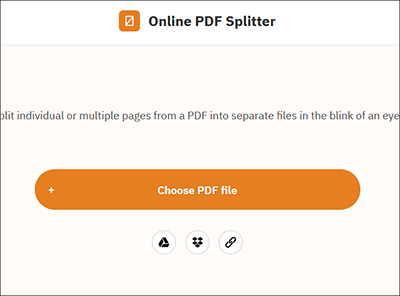
Langkah 3. Klik garis pemisah halaman PDF untuk menandai bagian mana yang akan Anda potong, lalu klik Split PDF .

Langkah 4. Klik Unduh untuk menyimpan file PDF yang dipotong.
Berikut beberapa pertanyaan umum tentang memotong halaman dalam PDF:
Q1. Bisakah Saya Menggabungkan File Setelah Memotong Halaman?
Ya, Anda dapat menggabungkan file setelah memotong halaman dengan bantuan alat yang bagus. Coolmuster menyediakan berbagai alat, seperti penggabungan PDF, untuk membantu Anda menggabungkan file PDF setelah memotong halaman.
Q2. Apakah Memotong Halaman PDF Mengurangi Kualitas PDF?
Ya dan tidak, tergantung pemotong yang Anda gunakan. Jika Anda menggunakan pemotong halaman PDF di bawah rata-rata, Anda dapat memperkirakan tingkat kehilangan file yang relatif besar. Namun, jika Anda memilih pemotong halaman PDF yang lebih kuat dan komprehensif seperti Coolmuster PDF Splitter , Anda dapat memotong halaman PDF tanpa kehilangan kualitas file.
Q3. Bisakah saya Mengedit Halaman PDF yang Dipotong?
Mengedit PDF mungkin memerlukan program, plugin, atau perangkat lunak tambahan. Dalam beberapa kasus, Anda mungkin ingin memperbarui info dan nomor halaman PDF setelah memotongnya. Untuk proses seperti itu, Anda mungkin memerlukan editor dan alat PDF khusus yang terpisah.
Memotong halaman PDF dapat mempersempit fokus ke bagian halaman tertentu, sehingga menghemat waktu dan tenaga. Jika Anda salah memotong halaman PDF, Anda berisiko kehilangan kualitas file dan data. Anda memerlukan pemotong halaman PDF yang andal dan berdedikasi untuk memastikan Anda memotong halaman tanpa mengurangi kualitas.
Coolmuster PDF Splitter sangat direkomendasikan sebagai alat pemotong nomor PDF. Ini dapat membantu Anda memotong satu atau beberapa halaman PDF dari file utama tanpa risiko kehilangan kualitas file. Unduh Coolmuster PDF Splitter untuk memotong satu atau dua halaman dari file PDF Anda.
Artikel Terkait:
Cara Menggabungkan File JPG ke PDF Offline & Online [ Windows / Mac ]
Cara Menggabungkan Banyak PDF menjadi Satu





